DVD a FLV Convierte el contenido de video de DVD al formato FLV. Los DVD almacenan video en formato MPEG-2, con archivos de gran tamaño y protección regional. Por lo tanto, es difícil compartir o reproducir el contenido en dispositivos modernos. La conversión permite que el video sea mucho más accesible para streaming, almacenamiento y reproducción en línea en diferentes plataformas. Los archivos FLV son ligeros y mantienen una calidad razonable y un formato estándar para videos web. Esta publicación explorará las tres mejores soluciones para ripear el DVD y convertirlo al formato FLV. De esta manera, puede mantener el contenido en un formato digital fácil de respaldar o distribuir.

- Método 1. Copiar DVD a FLV gratis con Blu-ray Master Free DVD Ripper
- Método 2. Copiar DVD a FLV con DVDFab DVD Ripper
- Método 3. Copiar DVD a FLV con Leawo DVD Ripper
| Características | Extractor de DVD gratuito Blu-ray Master | DVDFab Extractor de DVD | Extractor de DVD Leawo |
| Compatibilidad del sistema | Windows 7 a 11 y macOS 10.12 o posterior | Windows 7 a 11 y macOS 10.10 a 14.x | Windows 7 a 11 y macOS 10.13 o posterior |
| Precio | Gratis | Precio inicial $59.99 | Precio inicial $29.95 |
| Facilidad de uso | No se requieren conocimientos técnicos | Requiere experiencia técnica | Se requiere una experiencia técnica mínima |
| Velocidad de procesamiento | 20× | 50x | 6x |
| Formatos admitidos | FLV y más de 500 formatos más | Más de 1000 formatos | Más de 180 formatos |
| Calidad de salida | Mantener la calidad del vídeo | Mantener la calidad del vídeo | Pérdida mínima de calidad |
Camino 1. Copiar DVD a FLV gratis con Blu-ray Master Free DVD Ripper
Extractor de DVD gratuito Blu-ray Master Es un software de extracción de DVD totalmente gratuito. Es compatible con Windows 11/10/8/7 y macOS 10.12 o posterior. Permite extraer DVD a varios formatos, incluyendo FLV y más de 500 formatos adicionales. Administra DVD con cifrado, protección anticopia y restricciones regionales de forma eficiente. Incorpora una ventana de vista previa que permite revisar el contenido antes de extraer. También se puede configurar manualmente la carpeta de destino para cada capítulo extraído para una organización sencilla y eficiente.
A continuación te explicamos cómo convertir DVD a FLV gratis:
Paso 1.Empieza descargando Blu-ray Master Free DVD Ripper gratis. Instala el software de extracción de DVD en tu ordenador y completa el proceso de instalación. Una vez finalizado, coloca el DVD en la unidad externa e inicia el software.
Descarga gratis
Para ventanas
Descarga segura
Descarga gratis
para MacOS
Descarga segura
Paso 2.Hacer clic Cargar disco Para agregar el DVD al software. O bien, abra el menú desplegable "Cargar disco" para acceder a otros modos de carga de fuentes. Haga clic en "Cargar carpeta de DVD" para importar la carpeta VIDEO_TS o en "Cargar archivos IFO" para cargar archivos IFO. A continuación, seleccione un modo de detección de contenido en la ventana emergente:
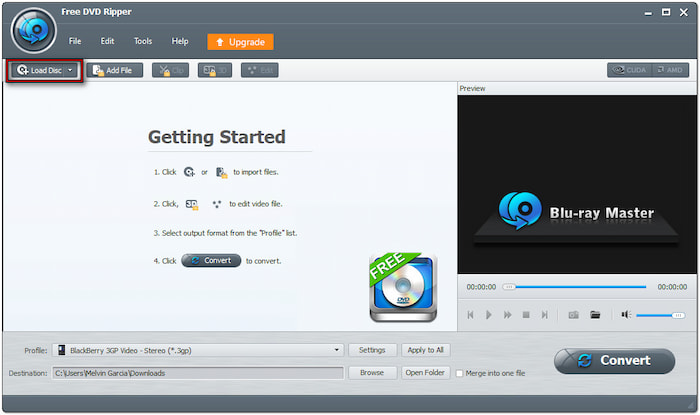
- Modo de navegador de DVD: Este modo proporciona un método de carga automática de DVD. Detecta y carga automáticamente la estructura completa del DVD, incluso si está cifrado.
- Modo analizador de DVD: Este modo analiza, selecciona y carga manualmente los archivos de DVD. Soluciona los problemas de carga cuando falla la detección automática.

Paso 3.Una vez agregado el DVD, marque los títulos que desea copiar. Haga clic en el menú desplegable Perfil y navegue hasta la categoría Vídeo general. Seleccione FLV - Formato de vídeo Flash (*.flv), que se utiliza comúnmente en la transmisión de vídeo.
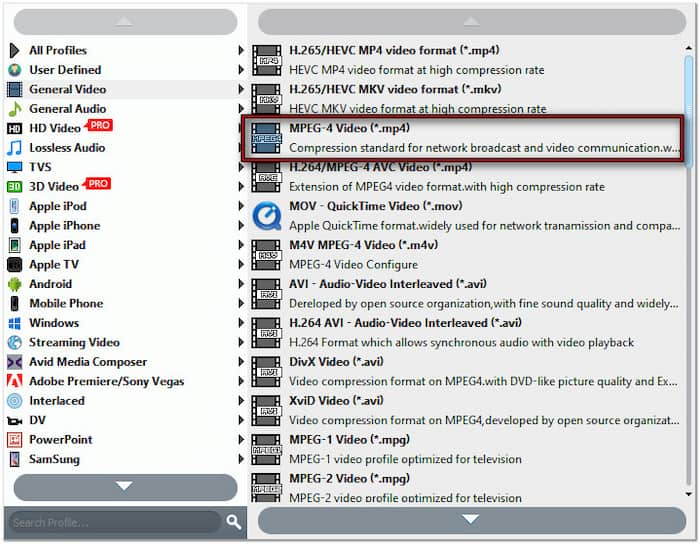
Para garantizar una exportación de alta calidad, considere modificar la configuración predeterminada del perfil. Haga clic en Configuración junto al campo Perfil y aplique lo siguiente:
Codificador de vídeo: FLV
Resolución: 640×480 (resolución FLV estándar)
Tasa de bits de vídeo: 1500 kbps
Velocidad de cuadros: 24 fps (común para vídeos web)
Relación de aspecto: 16:9
Codificador de audio: MP3
Canal: Estéreo de 2 canales
Frecuencia de muestreo: 44100 Hz
Tasa de bits de audio: 128 kbps
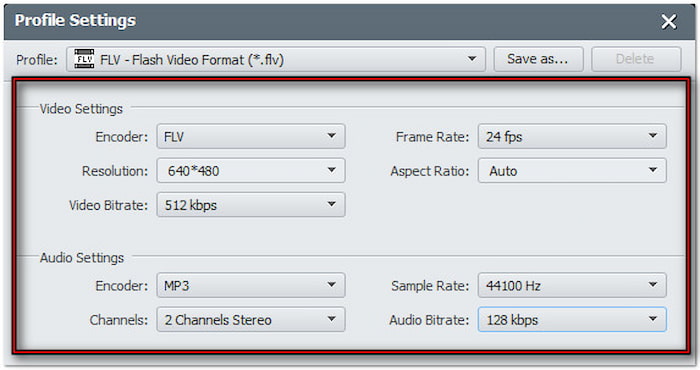
Etapa 4.Vaya al campo Destino y haga clic en Explorar para seleccionar un directorio de salida. Después de finalizar la configuración, haga clic en Convertir Para iniciar el proceso de conversión, el software extraerá y convertirá el contenido del DVD a FLV (formato de vídeo Flash) (*.flv).
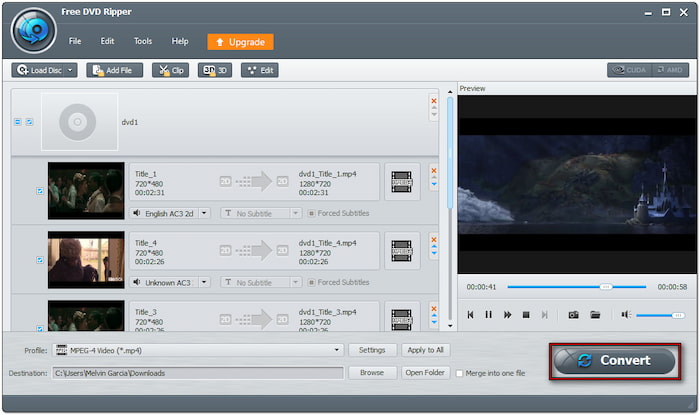
Blu-ray Master Free DVD Ripper es una de las mejores soluciones gratuitas para usuarios de Windows y Mac. Ofrece una forma económica de convertir tus DVD a formato FLV. Además, procesa sin problemas DVD de las regiones 1 a 6, e incluso aquellos con cifrado y protección anticopia.
Camino 2. Copiar DVD a FLV con DVDFab DVD Ripper
DVDFab DVD Ripper es un programa premium Extractor de DVD para Mac y sistemas Windows. Admite la extracción de DVD a más de 1000 preajustes de vídeo, audio y dispositivo, incluyendo FLV. Este software permite importar carpetas VIDEO_TS y archivos ISO de DVD a otros soportes físicos. Afirma que puede extraer un DVD completo en tan solo cinco minutos (no un DVD completo).
A continuación te explicamos cómo convertir DVD a FLV en Mac:
Paso 1.Coloque el disco en la bandeja de DVD del ordenador y abra DVDFab DVD Ripper. De forma predeterminada, accederá a la pestaña Inicio; cambie a la sección Ripper. Haga clic en el icono. +Añadir fuente Botón para cargar el DVD desde su unidad externa.
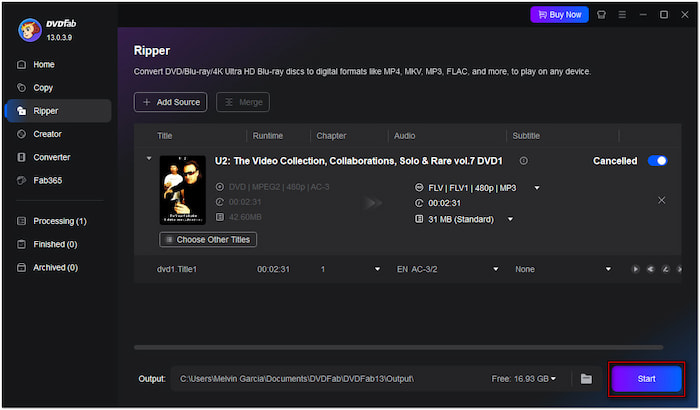
Paso 2.Tras cargar el disco, se seleccionará el título principal para la copia. Si el perfil predeterminado difiere del formato de destino, haga clic en el menú desplegable y seleccione "Cambiar otro perfil". En la pestaña "Formato", seleccione la categoría "General" y haga clic en el botón. FLV opción.
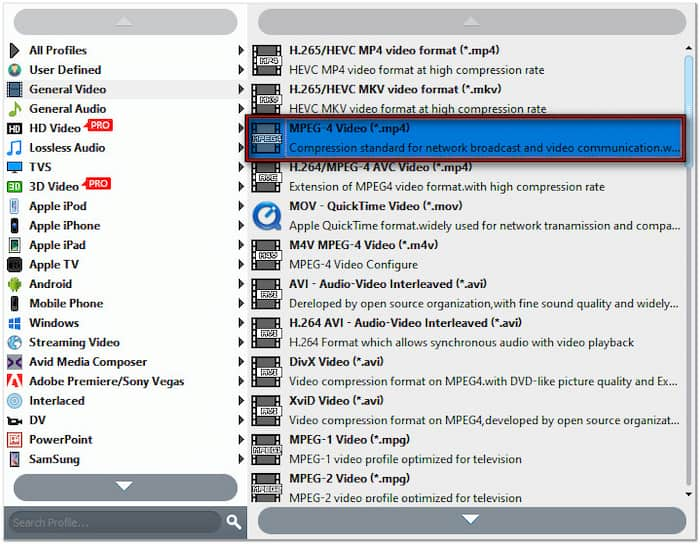
Paso 3.Después de seleccionar FLV, haga clic en Carpeta junto al campo Salida para especificar la ruta de destino. Haga clic en Comenzar Para convertir el DVD al formato Flash Video según lo configurado, DVDFab DVD Ripper pasará a la sección de Procesamiento, donde se mostrará el tiempo de procesamiento estimado.
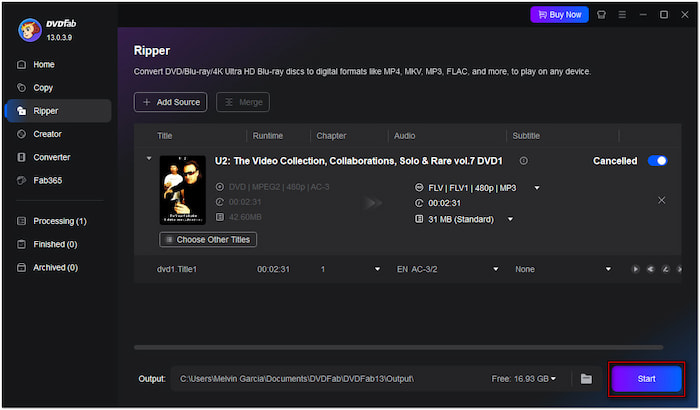
DVDFab DVD Ripper es una excelente opción para quienes necesitan un control avanzado para la extracción de DVD. Sin embargo, al ser un software premium, requiere la compra de una licencia después de la prueba gratuita de 30 días. Además, solo permite probar tres discos durante todo el periodo de prueba.
Camino 3. Copiar DVD a FLV con Leawo DVD Ripper
Extractor de DVD Leawo es otra aplicación y una de las Los mejores extractores de DVD para Windows 10 Admite más de 180 tipos de salida de video y audio, incluyendo archivos FLV. Acepta casi todo tipo de DVD, incluyendo los protegidos por CSS, comerciales, multiángulo y discos de cualquier región. También permite la conversión por lotes, extrayendo varios archivos de DVD simultáneamente para una mayor eficiencia.
A continuación se explica cómo convertir un DVD a un archivo FLV:
Paso 1.Tome su disco, insértelo en la unidad de DVD y ejecute Leawo Prof Media. Seleccione el módulo DVD Ripper en la pestaña Inicio y haga clic en Agregar UD/Blu-ray/DVD Para importar la fuente. Luego, seleccione un modo de carga para agregar el DVD: Película completa, Película principal o Modo personalizado.
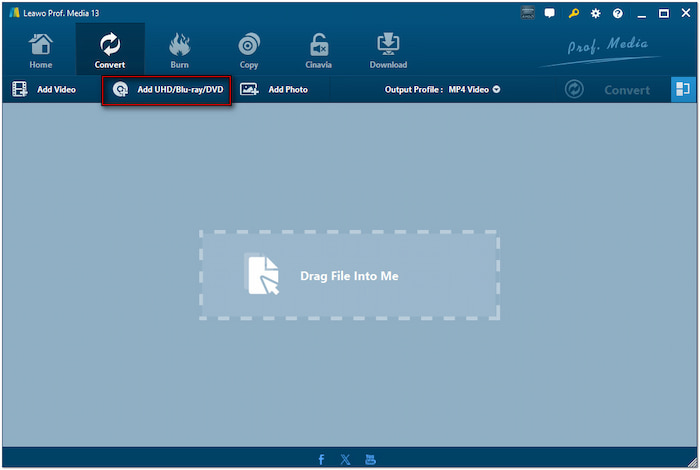
Paso 2.En el campo Perfil de salida, verá que el perfil predeterminado es Vídeo MP4. Seleccione Cambiar en el menú desplegable y haga clic en Vídeo FLV En la categoría Vídeo común, configure ajustes como códec, tasa de bits, resolución, fps, relación de aspecto, etc.
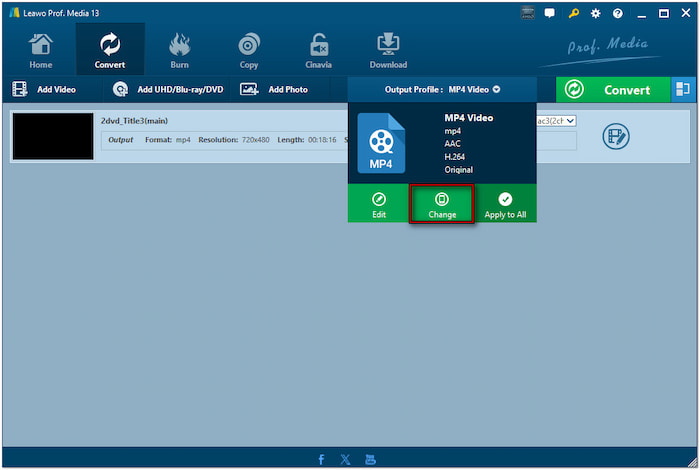
Paso 3.Una vez que haya finalizado la configuración, haga clic en el botón Convertir. Aparecerá una barra lateral que le permitirá configurar la ruta de destino. Haga clic en el botón Convertir Presione el botón nuevamente para iniciar el proceso de copia. En estos casos, si necesita posponer el proceso, haga clic en Cancelar.
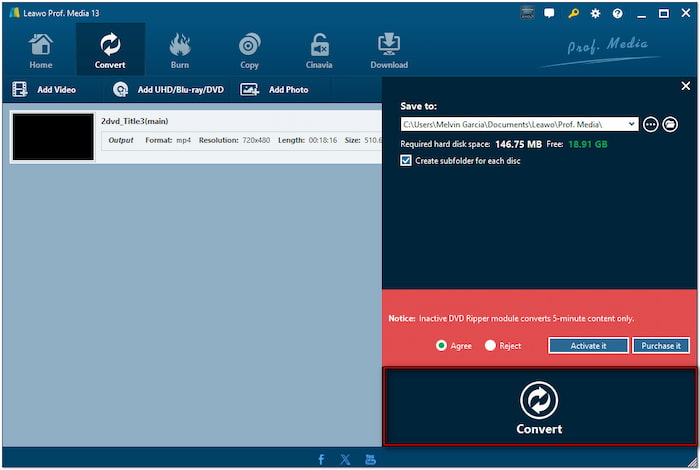
Leawo DVD Ripper es una excelente opción para convertir DVD a cualquier formato, incluido FLV. Sin embargo, la versión de prueba tiene varias restricciones. Restringe la copia a solo 5 minutos de contenido de DVD, lo que limita su utilidad a menos que actualice a la versión de pago.
Terminando
Mudado DVD a FLV Es una excelente manera de hacer que tus videos sean más accesibles, fáciles de compartir y compatibles con la web. Garantiza la compatibilidad con diversos dispositivos y sitios web, y protege tus valiosos archivos multimedia para el futuro. Para que el proceso de conversión sea sencillo y eficiente, te recomendamos usar Blu-ray Master Free DVD Ripper. Este software te permite copiar DVD rápidamente, con una excelente calidad de salida, ¡todo gratis!

